Sådan låser du op Bootloader på enhver Huawei-smartphone [Officiel og uofficiel]
Lås Op Bootloader / / August 05, 2021
Huawei er et af de største smartphone-mærker i ordet. For nylig besluttede virksomheden at tage et hårdt skridt ved at stoppe officielle muligheder for oplåsning af bootloader på alle Huawei-enheder. Mange brugere ønsker at låse bootloaderen op på Huawei-enheder, fordi de vil installere tredjepartssoftware, rodfæste deres enheder, flash mods som Magisk, Xposed osv., og nogle brugere vil blinke TWRP Recovery og Custom ROM på deres enheder. Dette er ikke overraskende, at antallet af Huawei-fans øges dag for dag, hvilket øger anmodningen om - hvordan man låser op bootloaderen på Huawei-enheder. I dag vil vi guide både metoden officiel og uofficiel måde at låse bootloader op på alle Huawei-enheder.
Her har vi givet både den officielle og uofficielle måde at låse bootloaderen op. Så du kan prøve den første metode, der kaldes en officiel måde at låse bootloader op, og den skal fungere. Hvis ikke, beder vi dig om at prøve den uofficielle metode til oplåsning af bootloader. Den uofficielle bootloader-metode skal fungere på enhver smartphone. Sørg for at sikkerhedskopiere din telefon, før du prøver en af nedenstående metode.
Indholdsfortegnelse
- 1 Hvad er Unlock Bootloader?
- 2 Metode 1: Lås op Bootloader ved hjælp af tredjeparts låsningskode:
-
3 Køb oplåsningskoden til bootloader
- 3.1 Forudsætninger:
- 3.2 Nødvendige filer på din pc:
-
4 Trin til at låse bootloader op på alle Huawei-enheder:
- 4.1 Nyttig kommando:
-
5 Metode 2: Officiel metode til at låse bootloader op [fungerer ikke]
- 5.1 Hvad du har brug for:
- 5.2 Instruktioner til at låse op
-
6 Metode 3: Uofficiel metode til at låse bootloader op
- 6.1 Krav / forberedelser
- 6.2 Aktivering af udviklerindstillinger i Android
- 6.3 Downloads
- 6.4 Installation af Huawei_Android_phone_drivers
- 6.5 Køb Dc Unlocker Credit med Android-app: -
-
7 Få Huawei Bootloader Unlock Code med Dc Unlocker: -
- 7.1 Instruktioner til at låse op Bootloader: -
Hvad er Unlock Bootloader?
En Bootloader er en kode, der kører, når vi tænder vores enhed. Denne kode initialiserer noget hardware og indlæser derefter kernen og ramdisken og sætter opstartsprocessen i gang. Så denne proces er kendt som Bootloader. Det samme koncept gælder for alle de tekniske ting, såsom bærbar computer, pc, smartphone og enhver sådan enhed. Alle Android OEM-producenter låser bootloaderen, selvom den er en Open Source. Så hvis du vil prøve en CUSTOM ROM, er det umuligt at indlæse CUSTOM ROM uden Unlock Bootloader. Så producenten lavede en politik for at lave smartphone med ulåst bootloader vil annullere garantien. De vil have dig til at holde fast i Stock ROM. Unlock Bootloader giver dig mulighed for at rodfæste din Android-smartphone, Flash TWRP og brugerdefineret ROM på en enkel, nem metode.
Opdateret i april 2019: I øjeblikket er de fleste af metoderne til at låse op for bootloader blokeret af Huawei. Så prøv ikke denne metode, vi vender tilbage til dig, hvis der er nogen ny metode til at låse bootloader sikkert op.
Ved at låse op bootloaderen kan din garanti bortfalde. Så tag din egen risiko. Vi er hos GetDroidTips er ikke ansvarlig for murning / beskadigelse af din telefon, mens / efter installation af denne ROM.
Metode 1: Lås op Bootloader ved hjælp af tredjeparts låsningskode:
Da Huawei officielt er stoppet med at levere oplåsningskode for at låse op bootloaderen på enhver Huawei-enhed. Disse tredjeparts tjenester kom for at redde os. Vi ved godt, at Huawei bruger gratis oplåsningskoden, men nu skal du betale prisen fra 20 $ til 60 $ for oplåsningskoden. Her er de få tredjepartswebsteder, der giver oplåsningskode for at låse op bootloader på alle Huawei-enheder. Alt hvad du behøver er at give dem dit enheds IMEI-nummer, og de sender oplåsningskoden inden for 14 dage efter tidsperioden.
Køb oplåsningskoden til bootloader
- FunkyHuawei (pris: $ 55)
- Ministeriet for løsninger (pris: $ 35)
- Globale oplåsningsløsninger (pris: $ 22)
Forudsætninger:
- For at låse op Bootloader på Huawei MediaPad M5 har du brug for en bærbar computer eller pc.
- Oplad Huawei MediaPad M5 til et tilstrækkeligt batteriniveau for at undgå pludselige nedlukninger under processen.
- Vi anbefaler dig stærkt at tage en komplet fuld sikkerhedskopi af dine personlige data, herunder den interne lagring. Telefonen formateres, så vær forberedt på det. Du kan også følge vores Android backup guide for det samme.
- Du har brug for et USB-kabel for at forbinde din telefon til pc.
- Bemærk nu dit IMEI-nummer ved at ringe * # 06 # noter også ProductId ved at ringe # * # 1357946 # * # *
Nødvendige filer på din pc:
- Du skal downloade ADB og Fastboot-værktøjer til din pc og udpak den
- Hent Huawei USB-drivere
Trin til at låse bootloader op på alle Huawei-enheder:
- Først og fremmest skal du aktivere Developer Option
- For at aktivere udviklerindstillingen skal du gå til dine indstillinger -> System -> Om telefon -> Tryk nu på Build Number 7-8 gange, indtil du ser en skålmeddelelse “Udviklerindstilling aktiveret“

- Gå nu til Developer-indstillingen i indstillingerne og Aktivér OEM-oplåsning

- Når du har fået oplåsningskoden, skal du gemme oplåsningskoden et sikkert sted
- Åbn nu ADB- og FASTBOOT-mappen, og åbn kommandovinduet / PowerShell ved at holde SKIFT-tasten nede + Tryk højreklik på musen.

- Sluk din telefon, og tryk samtidigt på lydstyrke op og tænd / sluk-knappen for at åbne Fastboot-tilstand eller indtast kommandoen [for at indtaste kommando, skal du slutte din telefon til pc ved hjælp af USB-kabel.
adb genstart bootloader
- Lås nu din enheds bootloader op med denne kommandolinje.
fastboot oem oplåsning ******
Du skal udskifte ****** med den unikke oplåsningskode, som du købte. Tjek din e-mail!
- Når det er gjort, kan du genstarte din telefon. Nu kan du installere TWRP Recovery, Custom Kernel, Root eller endda installere Custom ROM. God fornøjelse!
Nyttig kommando:
For at starte i Fastboot-tilstand skal du skrive nedenstående kommando i det sorte vindue:
adb genstart bootloader
For at låse op kan du endda skrive kommandoen med oplåsningskode, som du modtog fra Huawei
fastboot oem oplåsning [oplåsningskode]
Det er det! Du har låst op bootloader Huawei MediaPad M5 smartphone.
Metode 2: Officiel metode til at låse bootloader op [fungerer ikke]
Som vi alle ved, sender Huawei og de fleste andre OEM-virksomheder deres enhed ud af kassen med bootloader låst. Men rolig! du kan låse bootloaderen op på enhver Huawei EMUI-enhed. Huawei introducerede en side for at anmode om oplåsningskode til bootloader. Takket være den enorme støtte fra Huawei. Her kan du følge den komplette guide til at låse op bootloader ved hjælp af den officielle Huawei-metode.
Hvad du har brug for:
- Du har brug for enten bærbar computer eller pc
- Oplad din telefon til mindst 70%
- Sikkerhedskopier din enhed, hvis du har brug for det senere
- Arbejdende USB-kabel
- Bemærk nu din imei-nej ved at ringe * # 06 # noter også produkt-id'en ved at ringe # * # 1357946 # * # *
- Du skal registrere dig på Huawei-webstedet for at få adgangskoden - Klik her
- Download minimalt ADB-værktøj - KLIK HER eller Download den komplette ADB-opsætning til Windows / Mac her
Instruktioner til at låse op
- Først og fremmest skal du aktivere Developer Option
- For at aktivere udviklerindstillingen skal du gå til dine indstillinger -> Om telefonen -> Tryk nu på Build Number 7-8 gange, indtil du ser en skålmeddelelse “Udviklerindstilling aktiveret“
- Gå nu til Developer-indstillingen i indstillingerne og Aktivér OEM-oplåsning
- Download ADB Fastboot-værktøj og udpak ADB Fastboot Tool et eller andet sted på pc
- Bemærk nu din imei-nej ved at ringe * # 06 # noter også produkt-id'en ved at ringe # * # 1357946 # * # *
- Klik nu på dette linkog registrer dig på Huawei-webstedet for at få oplåsningskode - KLIK HER
- Du skal logge ind med Huawei-id eller tilmelde dig med en ny
- Første klik på download i Huawei Portal

- Klik derefter på siden med oplåsning af Bootloader

- Indtast dit kaldenavn, hvis det spørger.
- Klik og acceptere Unlocking-aftalen
- Indtast nu enhedsoplysningerne

- I tilfælde af at hvis du ikke lykkes med oplåsning, skal du klikke på KONTAKT OS og sende e-mail med dine telefonoplysninger, de sender dig oplåsningskoden 2-3 dage

- Hvis du får det, skal du gemme oplåsningskoden et sikkert sted
- Åbn nu Extracter ADB og Fastboot-mappen, og åbn kommandovinduet ved at trykke på Skift-tast + højre museklik

- Tilslut nu pc'en til mobil med USB-kabel
- Du skal genstarte telefonen til Bootloader - Skriv kommandoen nedenfra i dit kommandovindue, som du åbnede.
adb genstart bootloader
- Din enhed starter i bootloader. Nu skal du kontrollere, om dit kabel eller dine drivere fungerer korrekt. For at gøre det skal du skrive nedenstående kommando i dit kommandovindue.
fastboot-enheder
- For at låse Bootloader op, skal du skrive følgende kommando i dit kommandovindue (her er oplåsningstasten nummeret: Så kommandoen bliver sådan fastboot oem oplåsning 54547545454487)
fastboot oem låse op nøglen
- Hvis du er færdig! Genstart nu enheden ved at skrive en ny kommando,
genstart af fastboot
Metode 3: Uofficiel metode til at låse bootloader op
For nylig bekræftede den kinesiske producent officielt, at den vil afslutte støtten til oplåselige bootloadere den 24. maj. Ketsjeren rammer de enheder, der lanceres efter den 24. maj 2018. Følges på 60 dage for de enheder, der er frigivet før den dato. Men rolig! Du kan stadig låse op bootloader på enhver Huawei-enhed ved hjælp af nedenstående metode.
Krav / forberedelser
- Sørg for, at du har et fungerende datakabel til at udføre denne procedure.
- Tag en fuld sikkerhedskopi af alle dine vigtige data. Dette inkluderer fotos, videoer, beskeder, kontakter osv.
- Oplad din enhed til mindst 75%.
- Hent Huawei USB-drivere
- Aktivér udviklerindstillinger / USB-fejlfinding og OEM-oplåsning
Aktivering af udviklerindstillinger i Android
- Gå til Indstillinger -> Om telefonen -> Tryk på “Bygge nummer”7 gange til Aktivér udviklerindstillinger.
- Gå nu til udviklerindstillinger ->Aktivér USB-fejlretning
- Sæt kryds i “Oem låse op”Afkrydsningsfelt
Læs også: Download firmware til Huawei-enheder | Installer Huawei P20-lagertemaer
Downloads
Download disse filer fra nedenstående links.
| Huawei_Android_phone_drivers | Hent |
| Download DC Huawei Bootloader-koder | Apk Download |
| Download DC Unlocker | Download DC-oplåsningsklient |
| Download Unlock Bootloader Tool | Download Huawei Unlock Bootloader.zip |
Installation af Huawei_Android_phone_drivers
- Download Huawei_Android_phone_drivers fra linket ovenfor.
- Kør “DriverSetup.exe” for at installere driveren
Køb Dc Unlocker Credit med Android-app: -
1. Download og installer “DC Huawei Bootloader Koder Android-app“Fra ovenstående link i sektionen downloads.
2. Åbn den downloadede apk-fil, og installer den på din enhed.
3. Klik på DC Unlocker-konto.

4. Indtast din e-mail-id og afslut betalingsprocesserne.

5. Efter vellykket betaling gem brugeradgangskoden. Du får brug for dette, mens du bruger en pc-app til DC-oplåsning.
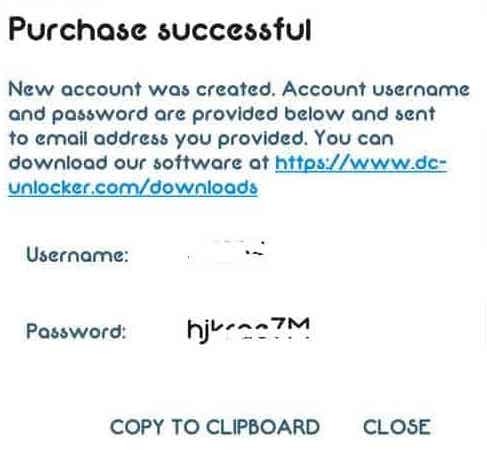
Få Huawei Bootloader Unlock Code med Dc Unlocker: -
1. Download DC Unlocker Pc-app fra de links, der er angivet i downloadafsnittet ovenfor. Efter download skal du udpakke zip-filen.
2. Løb dc-unlocker2client.exe.
3. Gå nu til serverfanen og log ind. Du kan bruge den brugeradgangskode, du fik i DC Huawei Bootloader Koder Android-app.

4. Opret forbindelse din enhed til pc og aktiver Producenttilstand.
Bemærk: Du kan nemt aktivere producenttilstand ved at skrive *#*#2846579#*#* det numeriske tastatur. Klik derefter på Baggrundsindstillinger> USB-portindstillinger> Producenttilstand.

5. Vælg producenttype “Huawei-telefoner ” Model "Finde pr. automatik". Klik derefter på søgeknappen.

6. Klik på Låser op Tab. Vælg derefter Læs Bootloader-kode.

7. Vent et stykke tid på at låse op for at ankomme. Når det sker, skal du kopiere dataene og gemme dem i en notesblokfil.
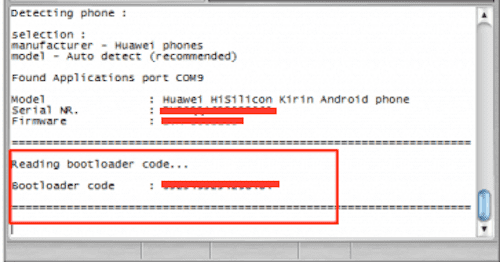
Instruktioner til at låse op Bootloader: -
Det meste af den vanskelige opgave er ikke afsluttet. Dette er den nemme del.
1. Hent "Huawei Unlock Booloader.zip“Fra afsnittet downloads ovenfor.
2. Sluk for din enhed.
3. Sæt det i Fastboot-tilstand. Du kan gøre ved at trykke på lydstyrke ned + tænd / sluk-knappen på samme tid.
4. Tilslut din enhed til en pc med et fungerende datakabel.
5. sæt ind Det Lås opKode I kode i Cmd-vindue skal du trykke på Enter.
6. Det er det! Vent bare et par minutter, så genstarter din enhed automatisk.
Nu har du låst op din Bootloader. Søg på vores websted, hvis din telefon har rod- og brugerdefineret gendannelse. Hvis ikke lad os vide det i kommandoen under dit telefons modelnavn.
![Sådan låser du op Bootloader på enhver Huawei-smartphone [Officiel og uofficiel]](/uploads/acceptor/source/93/a9de3cd6-c029-40db-ae9a-5af22db16c6e_200x200__1_.png)


